V tomto článku vám ukážu, jak nainstalovat Debian 10 Buster na váš počítač.
Stahování ISO Debian 10 a výroba bootovatelného USB disku:
Nyní si musíte stáhnout obraz ISO Debian 10 a vytvořit z něj zaváděcí USB flash disk.
Chcete-li stáhnout obraz ISO Debian 10 Live, navštivte stránku obrazu CD Debian 10. Nyní si stáhněte obrázek ISO, který se vám líbí. Existují živé obrazy ISO pro různá prostředí stolního počítače. Půjdu do desktopového prostředí GNOME 3 (debian-live-10.0.0-amd64-gnome.iso).

Jakmile si stáhnete obraz ISO, vytvořte zaváděcí USB flash disk v Debianu 10 Buster. K tomu můžete použít Rufus, Etcher nebo UNetbootin nebo jakýkoli program, který se vám líbí.
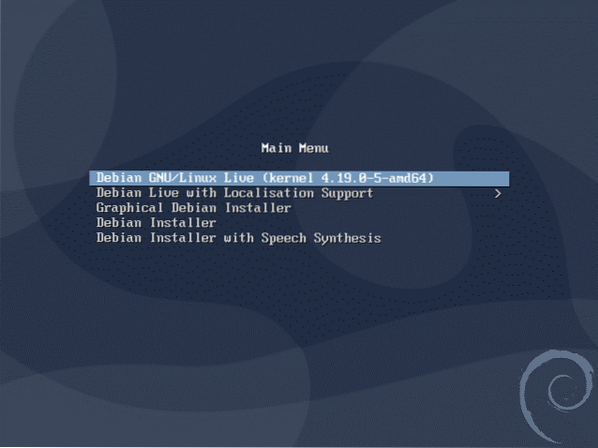
Instalace systému Debian 10 Buster:
Jakmile je zaváděcí USB flash disk připraven, vložte jej do počítače, kam chcete nainstalovat Debian 10, a spusťte jej.
Když se zobrazí následující nabídka GRUB, vyberte Debian GNU / Linux Live (jádro 4.19.0-5-amd64) a stiskněte
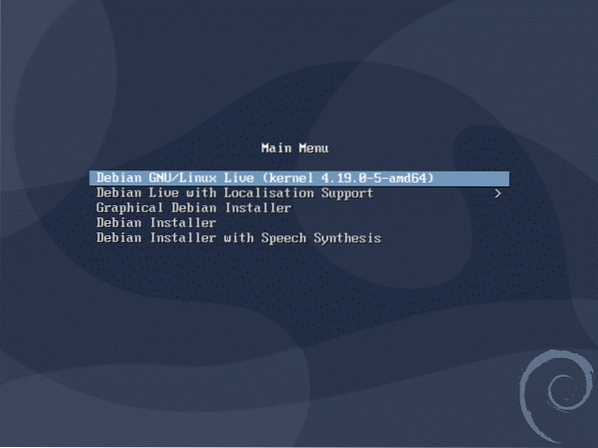
Po spuštění relace naživo můžete otestovat, zda na vašem počítači vše funguje.
Pokud vše funguje správně, možná si budete chtít nainstalovat Debian 10 do svého počítače. Instalační program spustíte kliknutím na Činnosti.

Nyní klikněte na ikonu Debian.

Instalační program by se měl spustit. Nyní vyberte svůj jazyk a klikněte na další.
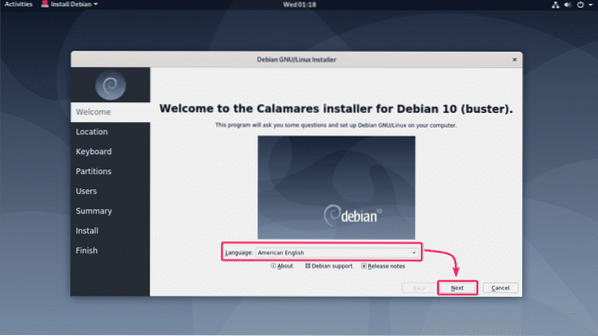
Nyní vyberte svůj Kraj a Zóna a klikněte na další.
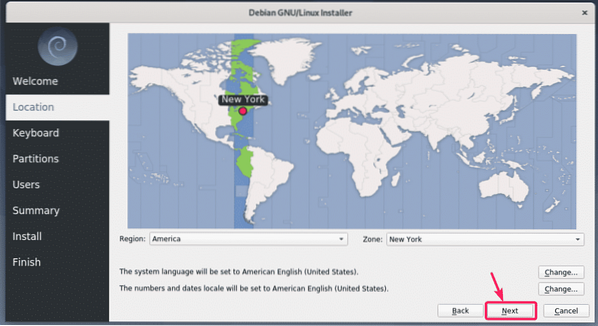
Nyní vyberte rozložení klávesnice a klikněte na další.
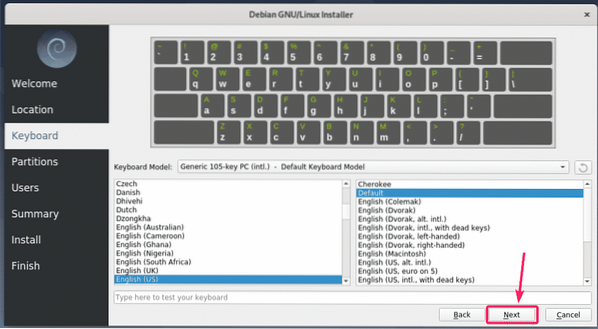
Pokud máte v počítači nainstalováno více pevných disků nebo SSD, vyberte z rozevírací nabídky pevný disk nebo SSD.
Chcete-li vše smazat a nainstalovat Debian 10, vyberte Vymazat disk a klikněte na další.
Pokud chcete provést ruční rozdělení na oddíly, vyberte možnost Ruční rozdělení a klikněte na další.
V tomto článku provedu ruční rozdělení, abych vám ukázal, jak se to děje.
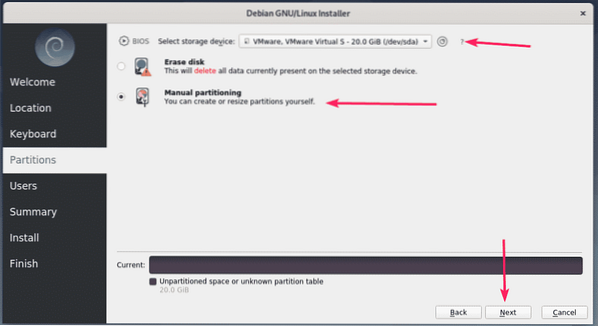
Pokud nemáte tabulku oddílů nebo chcete odstranit starou tabulku oddílů a vytvořit novou, klikněte na Nová tabulka oddílů.

Nyní vyberte Master Boot Record (MBR) nebo Tabulka oddílů GUID (GPT) podle toho, co podporuje vaše základní deska. Poté klikněte na OK.

Nyní musíte vytvořit nové oddíly.
Pokud základní deska, kterou používáte, nepodporuje UEFI, potřebujete alespoň root (/) oddíl.
Pokud vaše základní deska podporuje UEFI, potřebujete alespoň systémový oddíl EFI (/ boot / efi) a kořenový oddíl. Systémový oddíl EFI může mít velikost až 512 MB.
Chcete-li nyní vytvořit nový oddíl, klikněte na Vytvořit.
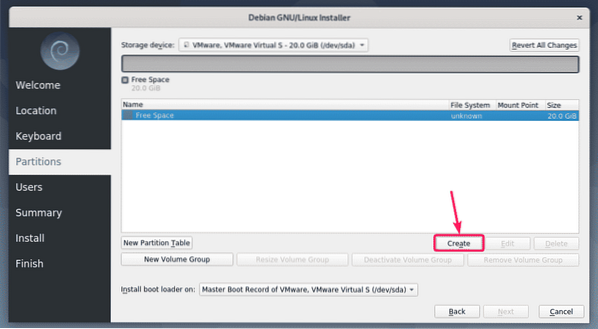
Chcete-li vytvořit kořenový oddíl, vyberte ext4 z Souborový systém z rozevírací nabídky vyberte / z Mount Point rozevírací nabídka a klikněte na OK.

Oddíl by měl být vytvořen.
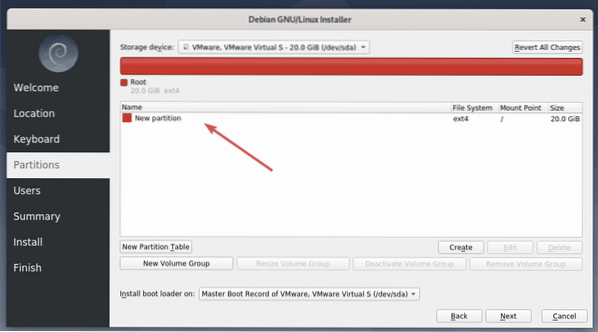
Stejným způsobem můžete vytvořit systémový oddíl EFI (ESP), pokud provádíte instalaci založenou na UEFI. Nastav Velikost na 512 MiB, vybrat fat32 jako Souborový systém, / boot / efi jako Mount Point, šek zejm z Vlajky a klikněte na OK.
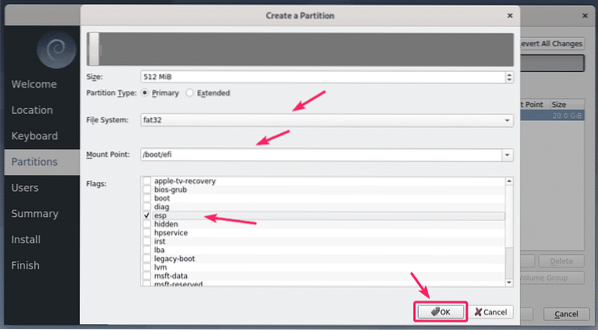
Až budete hotovi, klikněte na další.

Nyní zadejte své osobní údaje a klikněte na další.
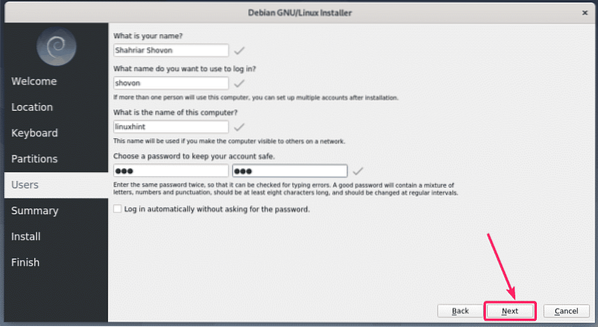
Pokud jsou nyní všechny podrobnosti správné, klikněte na Nainstalujte.
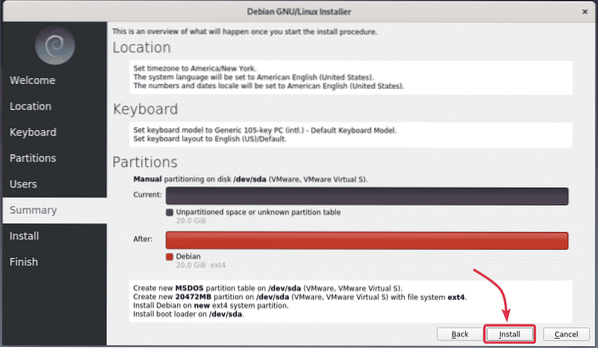
Instalace by měla začít. Dokončení může chvíli trvat.
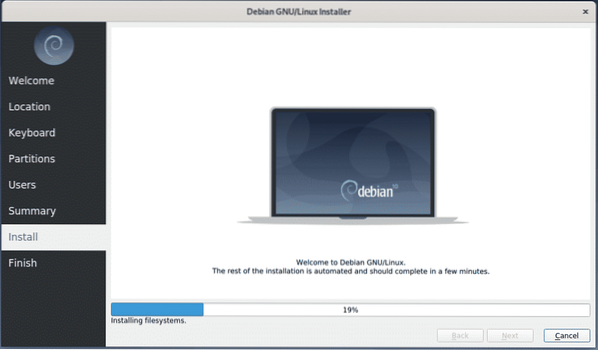
Po dokončení instalace klikněte na Hotovo.

Váš počítač by se měl restartovat. Při příštím spuštění byste měli být schopni se přihlásit do svého nového operačního systému Debian 10 Buster. Jak vidíte, používám Debian 10 Buster a běží na něm linuxové jádro 4.19.
Nyní si užijte Debian 10 Buster a všechny dobroty, které k němu patří.
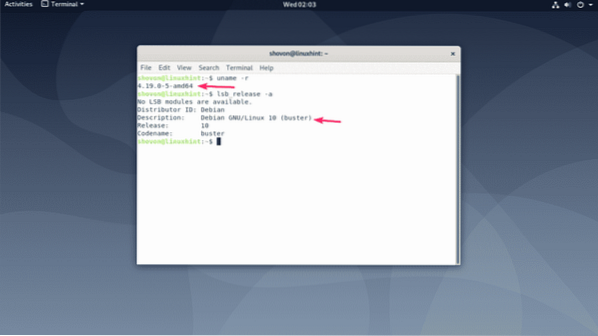
Takto tedy nainstalujete Debian 10 Buster na svůj počítač. Děkujeme za přečtení tohoto článku.
 Phenquestions
Phenquestions


